
Powerpoint ialah alat yang paling cekap untuk membuat pembentangan persidangan dan seminar. Walaupun kebanyakan pengguna menambah perenggan teks, graf bar, carta atau foto pada pembentangan PowerPoint mereka, sesetengah pengguna mungkin perlu menukar penjajaran atau arah teks untuk memenuhi keperluan mereka.
Jika anda baru menggunakan Powerpoint pada sistem Windows, artikel ini akan menunjukkan kepada anda cara untuk menetapkan atau memutarkan orientasi teks dalam Powerpoint menggunakan dua cara berbeza.
Kami telah menyenaraikan dua kaedah di mana pengguna boleh menukar arah teks dalam PowerPoint dengan beberapa langkah mudah.
Langkah 1: Tekan kekunci Windows dan taip powerpoint untuk membuka aplikasi PowerPoint pada sistem anda.
Langkah 2: Kemudian, pilih PowerPoint Apl daripada hasil carian seperti yang ditunjukkan di bawah.

Langkah 3: Setelah dibuka, klik dua kali pada persembahan kosong untuk membuka dokumen baharu.

Langkah 4: Kemudian, klik pada "Klik untuk menambah tajuk" dan "Klik untuk menambah sari kata" dalam Taipkan kandungan dalam dokumen baharu seperti yang ditunjukkan di bawah.

Langkah 5: Selepas melengkapkan input, pilih teks yang anda mahu tukar arah.
Langkah 6: Pastikan tab "Laman Utama" dipilih, kemudian klik ikon "Arah Teks" untuk melihat senarai juntai bawah pilihan.
Langkah 7: Setelah selesai, pilih daripada senarai seperti yang dikehendaki Putar semua teks 90° atau Putar semua teks 270° atau Tindanan pilihan seperti yang ditunjukkan di bawah.
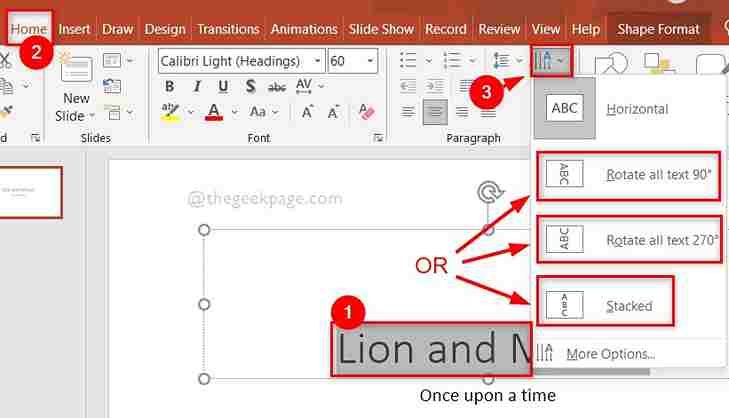
Itu sahaja. Beginilah cara anda boleh menukar arah teks dalam aplikasi PowerPoint.
Langkah 1: Tekan kekunci Windows dan taip powerpoint untuk membuka aplikasi PowerPoint pada sistem anda.
Langkah 2: Kemudian, pilih PowerPoint Apl daripada hasil carian seperti yang ditunjukkan di bawah.

Langkah 3: Setelah dibuka, klik dua kali pada persembahan kosong untuk membuka dokumen baharu.

Langkah 4: Kemudian, klik pada "Klik untuk menambah tajuk" dan "Klik untuk menambah sari kata" dalam Taipkan kandungan dalam dokumen baharu seperti yang ditunjukkan di bawah.

Langkah 5: Pilih teks yang orientasinya ingin anda ubah.
Langkah 6: Klik kanan pada teks yang dipilih dan pilih Format Bentuk daripada menu konteks seperti yang ditunjukkan di bawah.
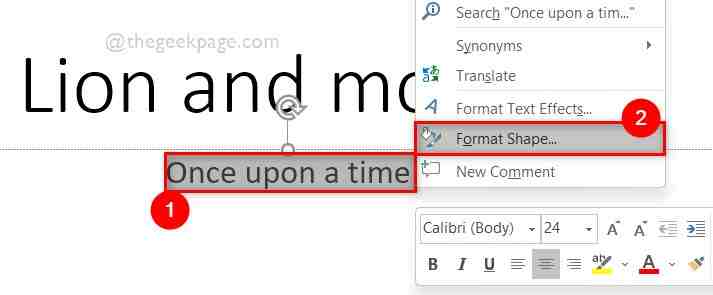
Langkah 7: Pada panel kanan bentuk format, klik pada pilihan teks di bahagian atas dan pilih ikon kotak teks seperti yang ditunjukkan di bawah.
Langkah 8: Di bawah kotak teks, klik menu lungsur Pilih Arah Teks.
Langkah 9: Pilih daripada senarai juntai bawah untuk memutar semua teks 90° atau untuk memutar semua teks 270° atau untuk menyusun seperti yang ditunjukkan dalam tangkapan skrin di bawah.
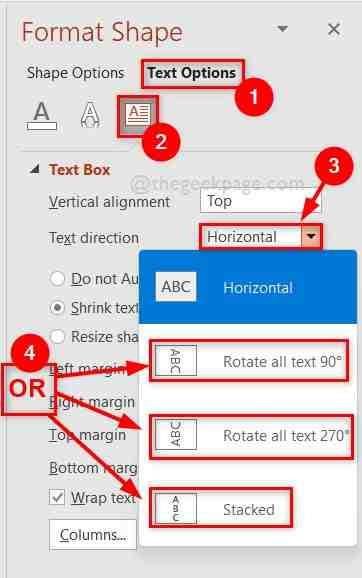
Atas ialah kandungan terperinci Bagaimana untuk memutar arah teks dalam MS Powerpoint. Untuk maklumat lanjut, sila ikut artikel berkaitan lain di laman web China PHP!
 Bagaimana untuk menyalin jadual Excel untuk menjadikannya saiz yang sama dengan yang asal
Bagaimana untuk menyalin jadual Excel untuk menjadikannya saiz yang sama dengan yang asal
 Cara menggunakan suis Java
Cara menggunakan suis Java
 Bagaimana untuk membaca fail teks dalam html
Bagaimana untuk membaca fail teks dalam html
 jquery mengesahkan
jquery mengesahkan
 Penggunaan item dalam python
Penggunaan item dalam python
 Bagaimana untuk menyelesaikan ralat http 503
Bagaimana untuk menyelesaikan ralat http 503
 Pengenalan kepada hubungan antara php dan front-end
Pengenalan kepada hubungan antara php dan front-end
 Pengenalan kepada kegunaan pengaturcaraan python
Pengenalan kepada kegunaan pengaturcaraan python




